Desplace una o varias caras por distancia en un plano, dirección y distancia, o bien a través de la opción Desplazamiento libre.
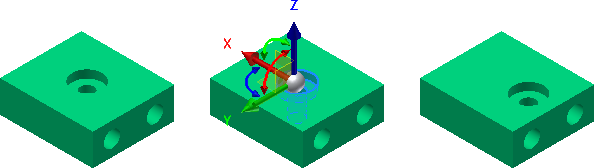
Seleccione todas las caras que deben desplazarse al mismo tiempo. El desplazamiento de caras como un grupo es la forma más sencilla de conservar sus posiciones relativas entre sí.
En el entorno de pieza, seleccione un conjunto de caras y especifique una dirección y una distancia para desplazar.
Desplazamiento o giro de caras mediante Desplazamiento libre
- Abra el archivo que desea editar.
- Haga clic con el botón derecho del ratón en el sólido base en el navegador y seleccione Editar sólido para activar el entorno de edición de sólidos base.
- La opción Desplazamiento libre está activa por defecto
 .
. - Pulse una o varias caras para desplazarlas o girarlas.
- Haga clic en la flecha roja, verde o azul de la tríada para desplazar la cara o las caras a lo largo de los ejes X, Y o Z, respectivamente. También puede introducir un valor numérico en el cuadro de entrada.
- Haga clic en el manipulador de rotación rojo para girar el plano YZ alrededor del eje X. Haga clic en el manipulador de rotación verde para girar el plano XZ alrededor del eje Y. Haga clic en el manipulador de rotación azul para girar el plano XY alrededor del eje Z. También puede introducir un valor angular en el cuadro de entrada de valor. Haga clic en un manipulador de rotación de color o escriba un valor angular en el cuadro de entrada.
- Rojo permite la rotación en el plano YZ alrededor del eje X.
- Verde permite la rotación en el plano XZ alrededor del eje Y.
- Azul permite la rotación en el plano XY alrededor del eje Z.
- Para cambiar la posición de la tríada, utilice uno de estos métodos:
- Haga clic en el eje plano, de rotación o lineal de la tríada cuya orientación desee cambiar.
- En la barra de herramientas pequeña, haga clic en Reubicar tríada
 .
. - Designe una arista lineal o una cara plana para cambiar la orientación de la tríada. Los planos de trabajo, los ejes de trabajo y las curvas de boceto 2D y 3D también son selecciones válidas para cambiar la orientación de la tríada.
Después de cambiar la orientación de la tríada, continúe con la operación Desplazamiento libre.
- Para forzar objetos a una cara o un punto, utilice uno de estos métodos:
- Pulse en el manipulador de rotación o del eje lineal de la tríada que coincida con la orientación de la cara a la que desea forzar objetos. Si en la tríada se ha seleccionado un desplazamiento lineal o plano, la cara se desplaza con la alineación. Si se ha seleccionado la rotación, la cara gira con la alineación.
- En la barra de herramientas pequeña, pulse Forzar a
 .
. - Seleccione la cara o el punto de trabajo con el que se va a alinear.
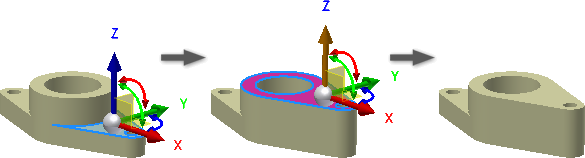
- Para completar la operación y salir del comando, en la barra de herramientas pequeña, haga clic en Aceptar. Para aceptar los cambios y seleccionar más caras a fin de aplicar transformaciones lineales o rotacionales acumulativas, haga clic en Aplicar.
Desplazamiento de caras por dirección y distancia
- Abra el archivo que desea editar.
- Inicie el comando y, en la lista desplegable, haga clic en Dirección y distancia
 .
. - Haga clic en una o varias caras para desplazarlas.
- En la ventana gráfica, pulse una cara, una arista o un eje de trabajo para definir la dirección. La dirección por defecto es la dirección inversa a la normal para una cara seleccionada. Para invertir la dirección, haga clic en Cambiar.
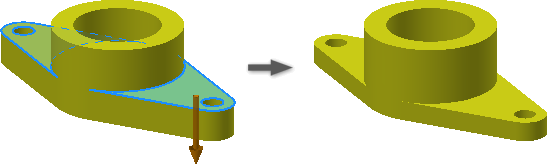
- Para introducir la distancia, utilice uno de estos métodos:
- Escriba un número o una ecuación. La ecuación no puede incluir un nombre de parámetro.
- En la lista desplegable, haga clic en un valor reciente para seleccionarlo.
- Pulse la flecha para acceder al comando Medir. El valor medido se insertará automáticamente en el campo Distancia.
- Si realiza la edición en el entorno de sólidos base, haga clic en Finalizar para cerrar y volver al entorno de modelado 3D.
Desplazamiento de una cara por distancia en un plano
- Abra el archivo que desea editar.
- Pulse el sólido base en el navegador y seleccione Editar sólido para activar el entorno de edición de sólidos base.
- Pulse una o varias caras para desplazarlas.
- Pulse Puntos y Plano.
- En la ventana gráfica, pulse un plano.
- Haga clic en Puntos y, a continuación, en dos puntos para definir los puntos inicial y final.
Los puntos se proyectan sobre el plano, si es necesario, y una o varias caras se desplazan en relación a los puntos proyectados.
- Si realiza la edición en el entorno de sólidos base, haga clic en Finalizar para cerrar y volver al entorno de modelado 3D.
Nota: Solo puede seleccionar puntos de trabajo, el punto final o el punto medio de una arista lineal, o el centro de una arista circular.